Halo Sahabat Indobot!
Sudah pernah membuat slider di Blynk?
Slider berfungsi untuk menciptakan suatu nilai tanpa harus mengetikkan nilainya di blynk. di Blynk biasanya digunakan untuk mengendalikan suatu device yang membutuhkan nilai PWM. Nilai PWM di sini, dimaksudkan bahwa device bersifat analog (tidak hanya menyala dan mati). Nah pada project kali ini, kita akan membuat pengendali warna LED RGB dengan menggunakan slider di aplikasi Blynk.
LED RGB merupakan salah satu jenis LED yang dapat mengeluarkan sinar berwarna. Seperti namanya, warna utama yang dapat dipancarkan untuk LED RGB adalah Red, Green, Blue (RGB) atau merah, hijau, dan biru. LED RGB memiliki 3 lampu LED dengan warna tersebut. Kita dapat mengkombinasikan ketiga warna untuk diubah menjadi warna lainnya.

Slider akan kita gunakan untuk mengatur nilai PWM dari tiap-tiap pin RGB. Pengaturan inilah yang dapat mengakibatkan LED RGB berubah warna. Mikrokontroler pada project ini, kita menggunakan NodeMCU ESP8266 yang sudah memiliki fasilitas wifi. NodeMCU akan disetting agar dapat terhubung dengan blynk untuk saling berkomunikasi dan dapat memberikan instruksi. Bagaimana cara membuatnya? Yuk kita simak.
Alat dan Bahan
Alat dan bahan untuk project ini adalah sebagai berikut.
- Software Arduino IDE
- NodeMCU ESP8266 1
- LED RGB 1
- Project Board 1
- Kabel jumper Secukupnya
Rangkaian
Susun device di atas menjadi rangkaian seperti berikut. Pastikan semua terhubung dengan baik.
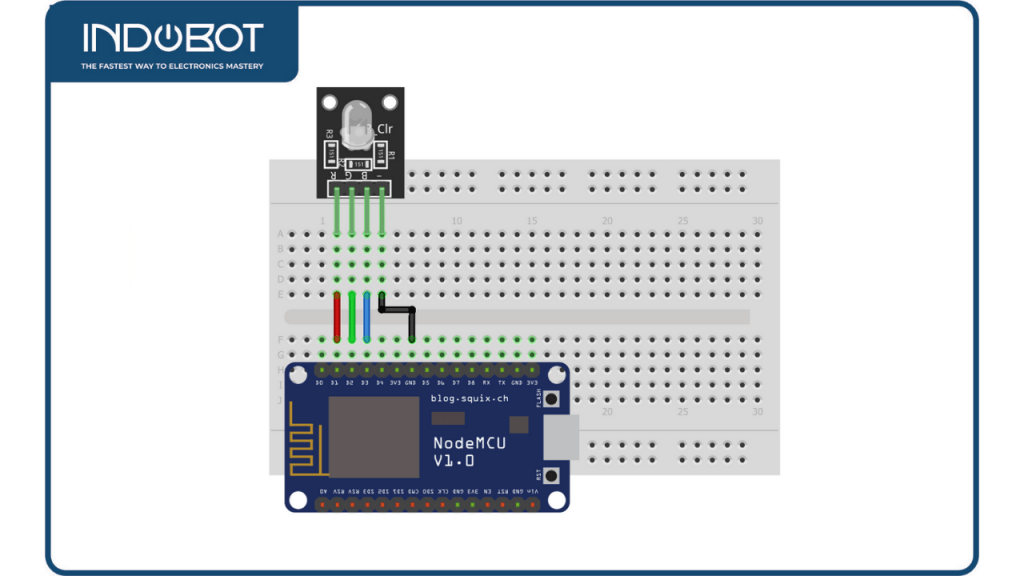
Belajar Elektronika, Arduino, dan IoT step by step dengan bantuan tangga belajar? Daftar sekarang dan dapatkan PROMO
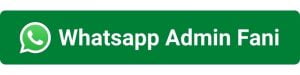
Pengaturan Blynk
Sebelum kita masuk ke program Arduino IDE, kita harus menyesuaikan aplikasi Blynk terlebih dahulu. ikuti langkah berikut ini.
buka aplikasi Blynk, kemudian pilih New Project. Berikan nama untuk aplikasi anda di Project name, setelah itu pilih device yang akan kita gunakan (NodeMCU ESP8266). Pilih mode tampilan untuk aplikasi Blynk kita. Dark untuk mode gelap. Light untuk mode terang. klik Create.
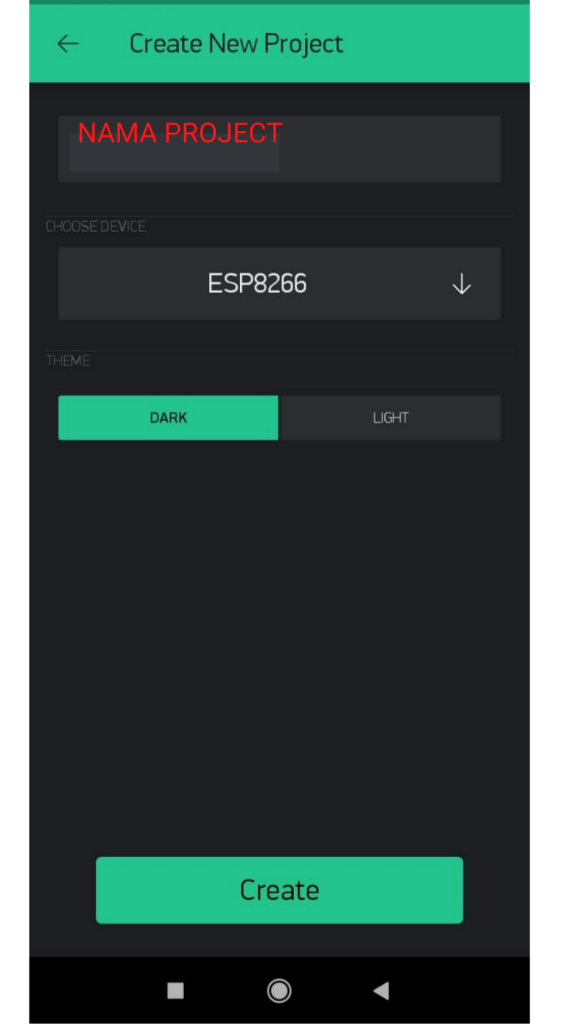
Jika Sudah maka akan muncul tampilan seperti di bawah ini. Klik tanda plus untuk menambahkan Widget Box.
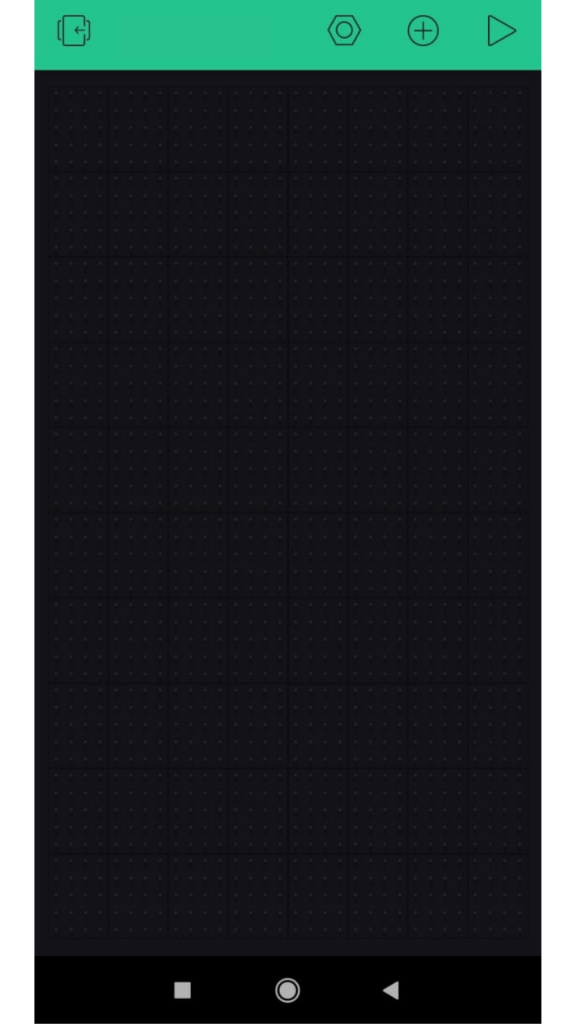
Pilih Slider untuk mengatur besaran PWM untuk LED RGB.
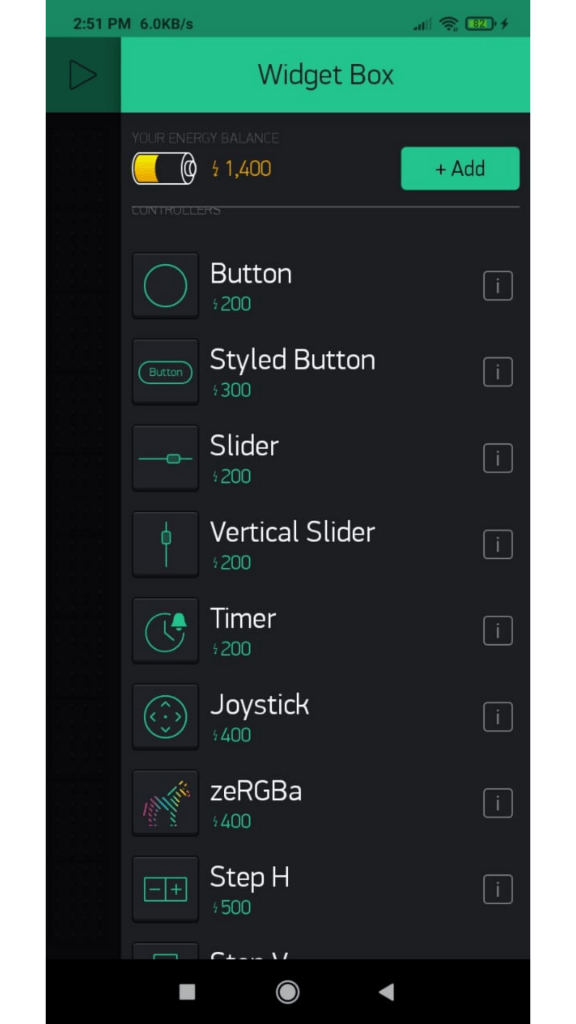
Atur Slider dengan klik di widget.
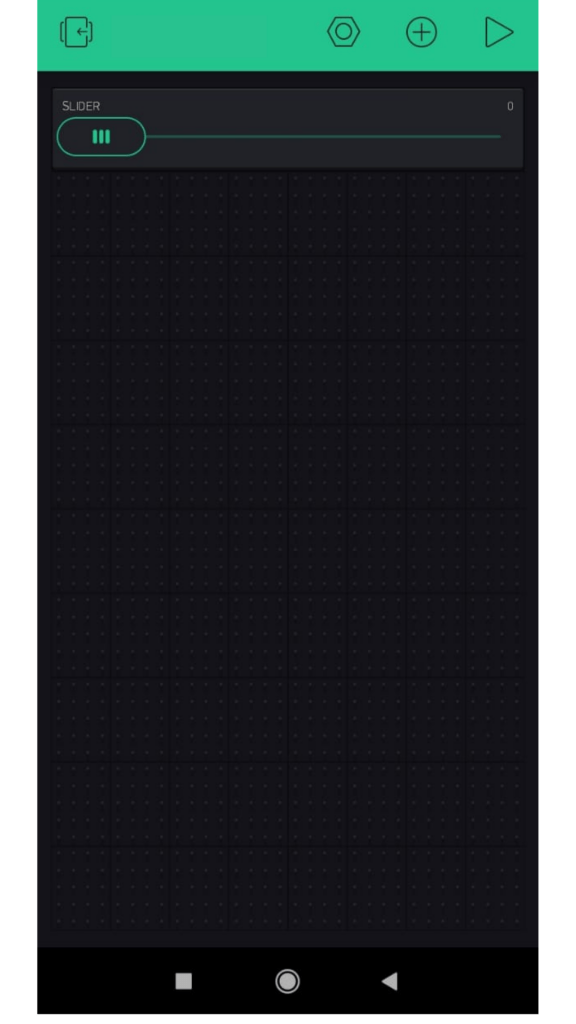
Setelah muncul tampilan seperti berikut ini, tuliskan namanya. Ubah output menjadi V4. dengan range antara 0 sampai 510 (batas maksimal nilai untuk LED RGB di project ini). Pada Send on release dan show value, pilih on. Kemudian jika sudah, dapat pilih kembali dengan klik tanda panah di kiri atas.

Pilih tanda segitiga di kanan atas untuk menjalankan aplikasi.
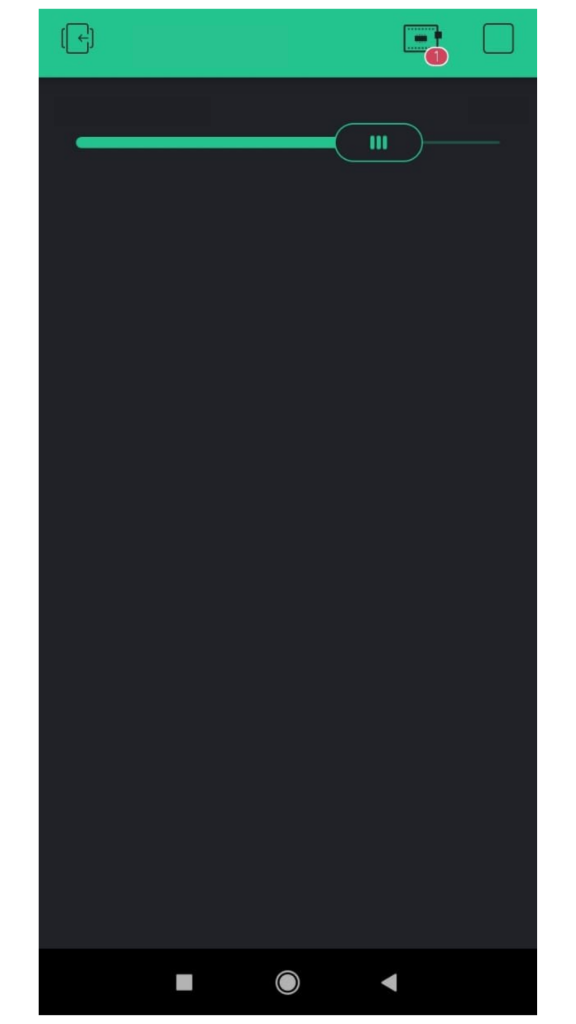
Tunggu hingga NodeMCU sudah diupload program agar dapat terhubung dengan Blynk.
baca juga: Tutorial Mengendalikan Nada Buzzer dengan Smartphone menggunakan Blynk
Program
Tahap selanjutnya adalah penulisan program pada Arduino IDE. Buatlah program seperti berikut.
/*
Program Kontrol Warna LED RGB dengan Blynk
dibuat oleh Indobot
*/
#define BLYNK_PRINT Serial //Pendeklarasian Library
#include <ESP8266WiFi.h>;
#include <BlynkSimpleEsp8266.h>;
int LED_R = D1;
int LED_G = D2;
int LED_B = D3;
int nilai;
char auth[] = "************"; // masukkan kode autentikasi disini
char ssid[] = "************"; //nama wifi
char pass[] = "************"; //password
BLYNK_WRITE(V4){
nilai = param.asInt();
}
void setup(){ //Pengaturan Pin dan Variabel
Serial.begin(9600);
Blynk.begin(auth, ssid, pass);
pinMode(LED_R, OUTPUT);
pinMode(LED_G, OUTPUT);
pinMode(LED_B, OUTPUT);
}
void loop(){ //Perulangan Program
Blynk.run();
if(nilai <=255){
analogWrite (LED_B, nilai);
analogWrite (LED_G, 255-nilai);
analogWrite (LED_R, 128-nilai);
}
else if(nilai >255){
int nilai2 = 510 - nilai;
analogWrite (LED_B, nilai2);
analogWrite (LED_G, 255-nilai2);
analogWrite (LED_R, 128-nilai2);
}
}
|
Jangan lupa masukkan kode autentikasi yang sudah dikirimkan oleh blynk ke program arduino IDE. Copy saja dari email anda ke tanda bintang di char auth[] = “**********”;. Selain itu, masukkan juga nama wifi dan password yang anda gunakan.
Upload program di atas ke NodeMCU ESP8266. Jika tidak ada error, cek kembali pada smartphone anda, apakah NodeMCU ESP8266 sudah terhubung dengan Blynk.
Hasil dari project ini adalah kita dapat mengubah-ubah warna dari LED RGB hanya dengan menggeserkan slider yang ada di blynk. Slider ini sudah dapat mengubah 3 PWM untuk tiap-tiap pin RGB. Hal ini dilakukan dengan program di bagian void loop() berikut ini.
if(nilai <=255){
analogWrite (LED_B, nilai);
analogWrite (LED_G, 255-nilai);
analogWrite (LED_R, 128-nilai);
}
else if(nilai >255){
int nilai2 = 510 - nilai;
analogWrite (LED_B, nilai2);
analogWrite (LED_G, 255-nilai2);
analogWrite (LED_R, 128-nilai2);
}
|
baca juga: Tutorial Mengendalikan Warna LED RGB Menggunakan Potensiometer
Pada program di atas, dijelaskan bahwa jika nilai kurang dari 255, maka pin LED RGB bagian blue, green, dan red akan mengikuti nilai pengiriman dari Blynk yaitu dari 0 – 255. Sedangkan jika nilai sudah melebihi 255, pin LED RGB akan mengikuti nilai sebaliknya, dengan menggunakan rumus 510 – nilai, maka akan menghasilkan nilai dari 255 hingga 0. Hal inilah yang membuat pengaturan range di blynk dari 0 hingga 510.
Nah untuk teman-teman yang ingin memodifikasi gradasi warnanya, dapat diubah di bagian ini ya. Silakan berinovasi semuanya.
 Mau belajar elektronika dasar? Arduino? atau Internet of Things? Ikuti kursus online Indobot Academy!
Mau belajar elektronika dasar? Arduino? atau Internet of Things? Ikuti kursus online Indobot Academy!









Warning: Undefined variable $req in /www/wwwroot/blog.indobot.co.id/wp-content/themes/generatepress/functions.php on line 162
Warning: Undefined variable $commenter in /www/wwwroot/blog.indobot.co.id/wp-content/themes/generatepress/functions.php on line 163
Warning: Trying to access array offset on value of type null in /www/wwwroot/blog.indobot.co.id/wp-content/themes/generatepress/functions.php on line 163
Warning: Undefined variable $aria_req in /www/wwwroot/blog.indobot.co.id/wp-content/themes/generatepress/functions.php on line 163
Warning: Undefined variable $req in /www/wwwroot/blog.indobot.co.id/wp-content/themes/generatepress/functions.php on line 167
Warning: Undefined variable $commenter in /www/wwwroot/blog.indobot.co.id/wp-content/themes/generatepress/functions.php on line 168
Warning: Trying to access array offset on value of type null in /www/wwwroot/blog.indobot.co.id/wp-content/themes/generatepress/functions.php on line 168
Warning: Undefined variable $aria_req in /www/wwwroot/blog.indobot.co.id/wp-content/themes/generatepress/functions.php on line 169